首页 / 技巧
谷歌浏览器如何安装插件 谷歌浏览器安装插件方法【教程】
2023-09-23 05:00:00

说起谷歌浏览器,大家应该都不陌生吧,我们在使用谷歌浏览器的时候可以安装插件来更好的提高自己的使用感受,那么对于谷歌浏览器怎么安装插件这个问题大家是不是很感兴趣呢?谷歌浏览器安装插件的方式有挺多,大家如果有需要的话可以来这里跟着小编了解下哦。
谷歌浏览器怎么安装插件
方法一: 拖放安装
1、首先下载了插件之后,打开Chrome的扩展页面。
2、依次定位到“chrome:// extensions /或按Chrome菜单图标—>更多工具—>扩展程序”。
3、然后拖放插件到扩展页面安装。
方法二: 开启开发者拖放安装
1、首先还是依次打开“菜单—>更多工具—>扩展程序”,然后点右上角“开发者模式”,点击开启,蓝色表示开启,灰色则表示关闭。
2、然后再次将这个插件拖放到扩展程序,此时会提示“扩展功能、应用和主题背景可能会损害您的计算机。您确定要继续吗?”。
3、点击确定即可。
方法三: 修改格式加载程序
1、找到插件,将尾缀改成.zip,在弹出窗口点击“ 是 ”。
2、等到完成修改之后可以得到一个文件夹,点击“ 解压到 ”。
3、最后在浏览器扩展界面选择“ 加载已解压的扩展程序 ”,在弹出窗口点击确定即可。
以上的全部内容就是IT百科给大家提供的谷歌浏览器怎么安装插件的几种具体操作方法啦~希望对大家有帮助,还有更多相关内容敬请关注本站,IT百科感谢您的阅读!
最新内容
相关内容

手机QQ音乐怎么下载MV 手机QQ音乐
手机QQ音乐怎么下载MV 手机QQ音乐下载歌曲MV的方法【详解】,下载,音乐,点击,方法,下载歌曲,显示,音乐怎么下载,查看, 手机QQ音乐怎么下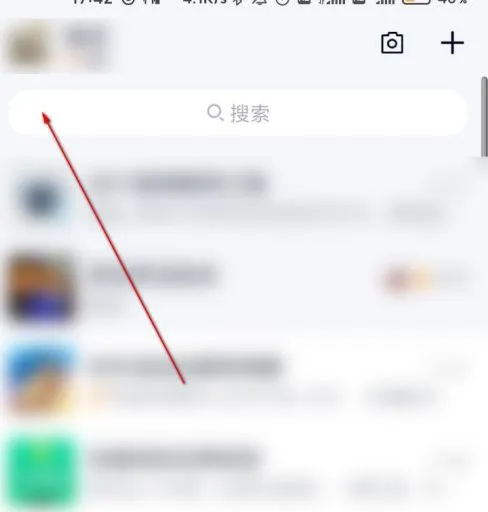
在哪看QQ漫游记录 QQ漫游记录查看
在哪看QQ漫游记录 QQ漫游记录查看方法【教程】,漫游,聊天记录,点击,设置,聊天记录漫游,方法,查看,选择, QQ是很多人都在用的 社交 软件,
如何对压缩文件加密 对压缩文件加
如何对压缩文件加密 对压缩文件加密的操作方法【详解】,压缩文件加密,密码,压缩文件,确认,压缩,单击,输入密码,文件, 现在有很多人都注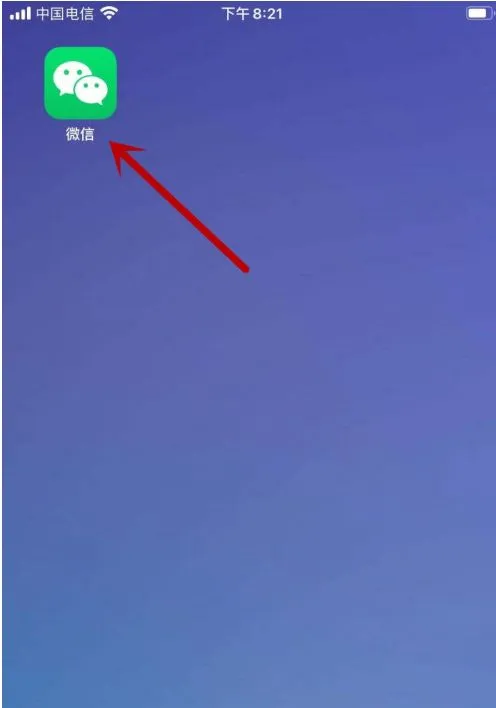
微信纯文字朋友圈怎么发 微信纯文
微信纯文字朋友圈怎么发 微信纯文字朋友圈发布方法【教程】,微信,点击,分享,方法,菜单栏,进入微信,首页,功能, 微信已经是很多人不能离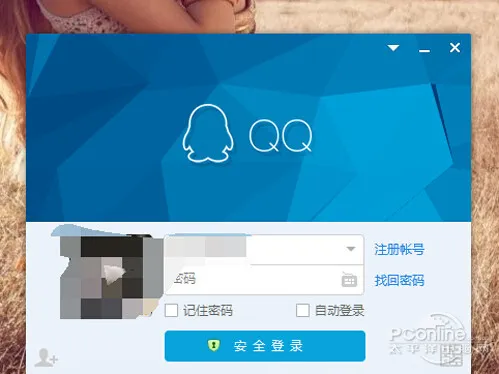
qq音乐图标怎么点亮?方法是怎样的呢
qq音乐图标怎么点亮?方法是怎样的呢?,音乐,图标,点亮,登录,连续,设置,输入,应用中心, qq音乐是很多人都在用的一个功能,确实一边聊qq,一边听
笔记本电脑开不了机怎么办 笔记本
笔记本电脑开不了机怎么办 笔记本开不了机解决方法【详解】,开不了机,硬件,原因,开机,解决方法,方法,果换,检查, 很多小伙伴在使用电脑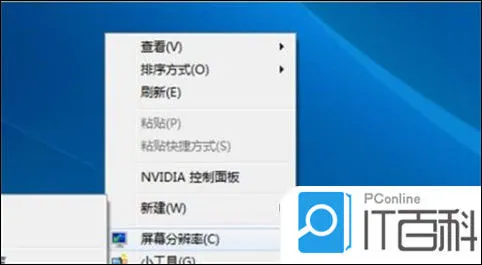
电脑显卡配置怎么看 电脑查看显卡
电脑显卡配置怎么看 电脑查看显卡配置的方法【详解】,显卡,查看,点击,显卡配置,方法,显示器,显示,配置, 显卡是电脑非常重要的配置,显卡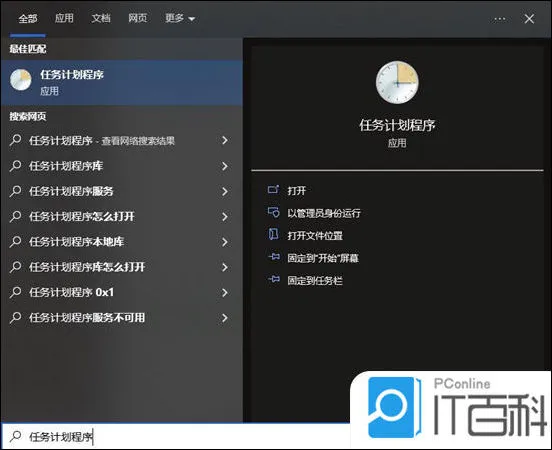
电脑自动开关机在哪里设置 电脑定
电脑自动开关机在哪里设置 电脑定时关机设置方法【详解】,设置,方法,自动开关机,点击,运行,命令,执行,输入, 有很多小伙伴想要给自己的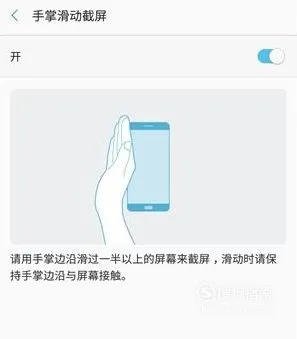
三星手机如何截图 三星手机截图方
三星手机如何截图 三星手机截图方法【教程】,截屏,功能,三星手机截图,三星手机,智能,选择,方法,屏幕, 有些伙伴还不熟悉,三星手机如何截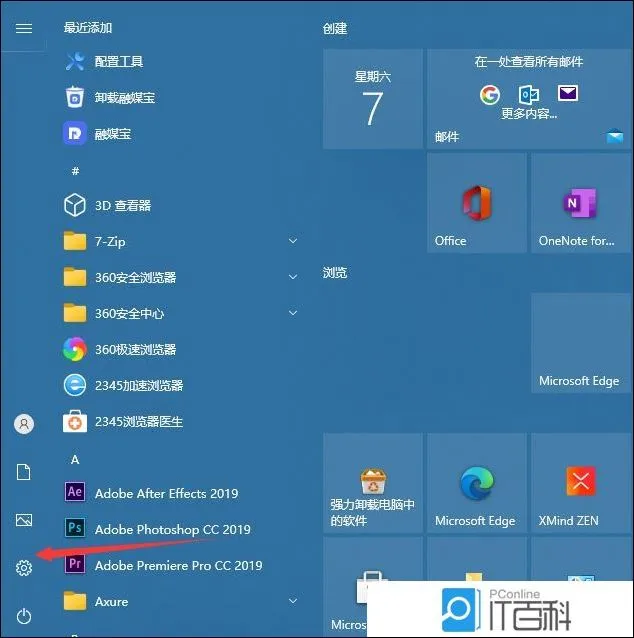
Win10怎么删除输入法 Win10删除多
Win10怎么删除输入法 Win10删除多余的输入法方法【详解】,点击,设置,语言,输入法,删除输入法,删除,用户,窗口, Win10电脑添加了多个输入
苹果手机怎么查激活日期 苹果手机
苹果手机怎么查激活日期 苹果手机查激活日期方法【详解】,激活,苹果手机,日期,通用,点击,序列,支持,苹果网站, 苹果手机怎么查激活日期,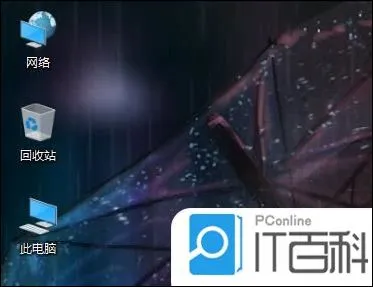
如何隐藏电脑桌面图标 win10一键隐
如何隐藏电脑桌面图标 win10一键隐藏桌面图标的方法【详解】,隐藏,方法,选择,图标,电脑桌面,电脑桌面图标,查看,点击, 最近有不少小伙伴






